由于智能手機的普及,很多的手機辦公軟件應運而生,其中就包括在手機上進行CAD圖紙操作的CAD手機快速看圖王浩辰CAD看圖王手機版軟件,浩辰CAD看圖王手機版軟件可以在手機上進行CAD圖紙的查看、編輯、修改、批注、測量、標注、導出、分享等一系列操作,同時,在手機上查看CAD圖紙還非常的方便,可以不受時間、地點等限制,既然在手機上查看CAD圖紙這么方便,那么怎么將電腦上的CAD圖紙傳輸到手機上呢?
浩辰CAD看圖王手機版(海外版本DWG Fastview)可以幫助您在手機、PAD上查看、編輯、批注CAD圖紙 文件,隨時隨地共享您的設計創意。
浩辰CAD看圖王手機版提供了iOS和安卓兩個版本,滿足蘋果和安卓用戶的使用,可通過掃描二維碼下載使用:
有多種方式可以將電腦上的圖紙導入手機,這里列舉供大家參考使用:
1、用微信和QQ傳圖,兩個的操作方法基本一致,我們這里以QQ為例。
在電腦端和手機端同時登錄您的QQ,在“我的設備”里面找到“我的手機”,“選擇文件發送”,找到要發送的圖紙,點擊,“打開”圖紙就發送到手機了。
2、使用浩辰云圖
3、使用百度網盤
4、如果是安卓系統,還可以用數據線導入,這個方法使用的數據線要是手機的原裝數據線,平時只能用來充電的線是不可以的。將數據線一端插在電腦上一端連接手機,在電腦上找到要傳輸的圖紙,對圖紙進行復制,然后粘貼到手機上相應的文件夾,這樣圖紙就保存到手機里面相應的文件夾了。
5、如果是iOS系統,也可以用iTunes傳輸。首先將iOS設備與電腦連接,iTunes軟件打開,彈出主頁面;點擊主頁面左側的iOS設備按鈕,以iPad設備為例,進入設備操作主頁面后,菜單欄內選擇“應用”。在“文件共享”區的應用程序列表中點擊“浩辰CAD看圖王手機版”,點擊“添加文件…”按鈕將電腦本地文件(圖紙,字體文件)導入至移動設備,或者將本地文件直接拖拽至該文件列表即可。
6、iOS系統還有一種簡便的傳輸方式就是電腦快傳。
1) 打開CAD看圖王,點擊界面下方最中間的+號,選擇“電腦快傳”,保持電腦和手機用的是同一wifi。
2) 點擊“開啟”,在電腦的瀏覽器輸入手機上顯示的網址。
3) 進入電腦快傳的界面,顯示“Wi-Fi快傳”和“已連接iphone”,點擊“選擇傳到iPhone的文檔”選擇要上傳的文件。
4) 上傳完成,可以在手機上查看了。
以上給大家介紹了6種方法可以將電腦端的CAD圖紙傳輸到手機上,大家可以根據自己的喜好來進行選擇,但同時大家需要注意,采用不同方式傳輸到CAD手機快速看圖王的CAD圖紙文件將保存在手機的不同位置,如果你不知道保存在了什么位置,可以看我們之前的文章《手機CAD看圖軟件基礎教程之查找保存在手機上的CAD圖紙》,如果覺得麻煩,那么建議大家使用第2種方式,將CAD圖紙文件保存在云圖里面,直接打開就可以查看哦!
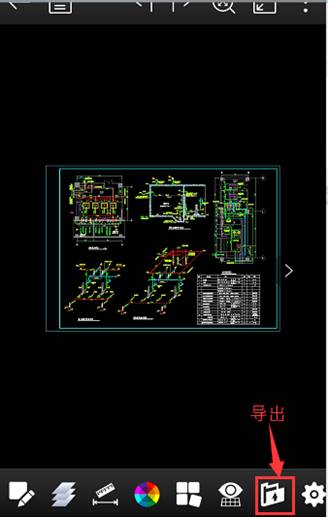
2019-07-12
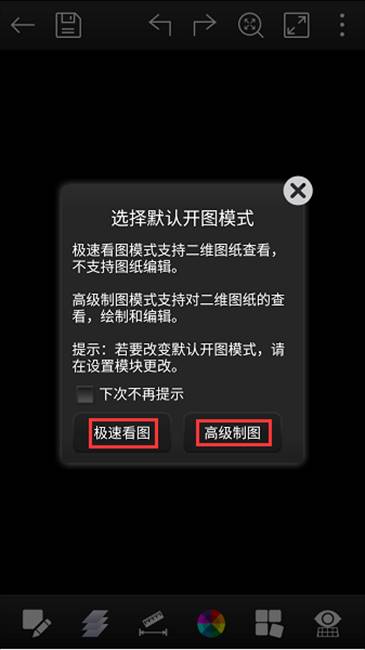
2019-07-12
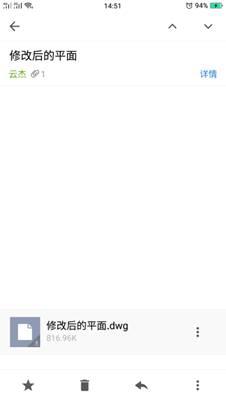
2019-07-12

2019-07-12

2019-07-12

2019-05-22

2019-05-22

2019-05-22
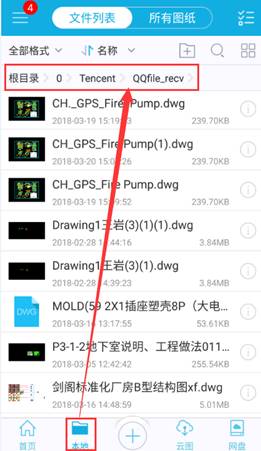
2019-05-22
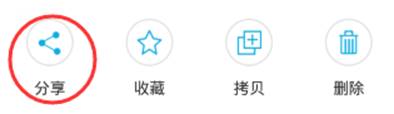
2019-05-22

2019-05-22
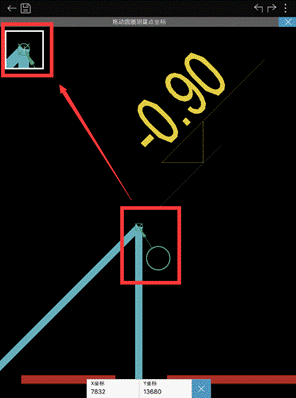
2019-05-22
